WPS Excel 表格筛选秘籍,轻松找出含特定词的内容
在日常办公中,WPS Excel 的表格处理功能十分强大,其中筛选出包含特定词的内容这一操作,能为我们节省大量时间,提高工作效率,就为您详细介绍如何快速实现这一操作。
想要在 WPS Excel 中把表格里包含某词的内容筛选出来,首先得明确操作步骤,第一步,打开您需要筛选的表格,确保表格中的数据完整且准确,这是后续筛选能够成功的基础。
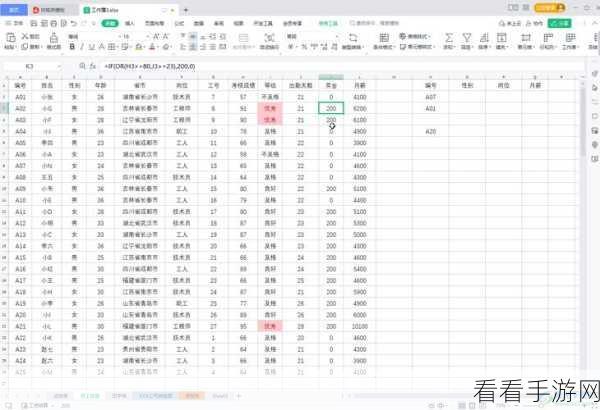
找到“筛选”功能按钮,它位于菜单栏的“数据”选项卡中,点击“筛选”后,表格的表头会出现下拉箭头。
点击您想要筛选的列的下拉箭头,在弹出的筛选选项中,输入您要查找的特定词,如果您要筛选出包含“苹果”这个词的内容,就在输入框中输入“苹果”。
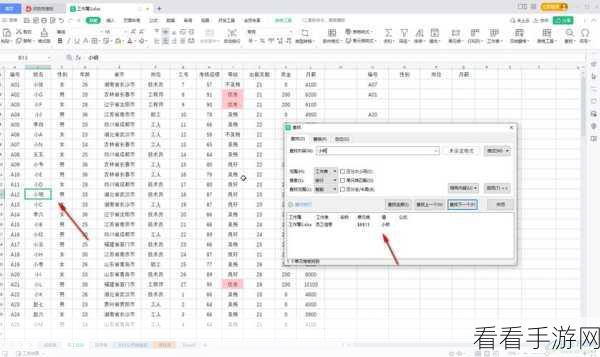
输入完成后,点击“确定”按钮,这时,表格就会自动筛选出包含您输入的特定词的行,其他不符合条件的行则会被隐藏起来。
需要注意的是,筛选时输入的特定词要准确无误,否则可能会导致筛选结果不准确,WPS Excel 还提供了更多高级的筛选条件和选项,您可以根据实际需求进行探索和使用。
掌握 WPS Excel 表格中快速筛选出包含特定词内容的方法,能让您在处理数据时更加得心应手,大大提升工作效率。
文章参考来源:WPS 官方帮助文档及个人实际操作经验总结。
